Correctif: Netflix se bloque ou ne fonctionne pas sur Apple TV
Miscellanea / / December 26, 2021
Avec l'introduction des plateformes OTT, Netflix est devenu le lieu incontournable pour tuer votre ennui. Ici, vous pouvez regarder une grande variété de films, de séries télévisées et même des originaux Netflix. La meilleure partie du service de streaming en ligne est qu'il a quelque chose pour chaque groupe d'âge. Des enfants aux adultes, vous trouverez du contenu pour tout le monde sur Netflix. Mais surtout, ce qui fait de Netflix le meilleur tueur de temps, c'est sa compatibilité avec presque toutes les plateformes. Vous pouvez l'utiliser sur Android, iOS, Mac, Windows et même Apple TV. Cependant, étant une application, Netflix peut également parfois tomber dans différents types d'erreurs. Cet article concerne l'une des nombreuses erreurs auxquelles les utilisateurs sont confrontés avec leur plate-forme OTT, c'est-à-dire que Netflix se bloque ou ne fonctionne pas sur Apple TV.
Si vous possédez un décodeur Apple TV de deuxième génération ou ultérieure, vous avez la possibilité de télécharger l'application officielle Netflix et de diffuser et télécharger des émissions, des films et des originaux Netflix. Mais toutes ces choses ne seront possibles que si Netflix fonctionne efficacement sur Apple TV. Donc, pour en revenir au sujet, existe-t-il un moyen possible de résoudre le problème de plantage et de non-fonctionnement de Netflix? Heureusement, il y en a, et ce post est tout à ce sujet. Ici, nous allons parler de différentes solutions de contournement qui vous aideront à résoudre le problème d'incompatibilité Netflix auquel vous êtes confronté avec Apple TV. Alors sans plus tarder, commençons.

Contenu des pages
-
Correctif: blocage de Netflix ou ne fonctionne pas sur Apple TV
- Correctif 1: revérifiez votre connexion Internet
- Correctif 2: Forcer la fermeture de l'application Netflix sur Apple TV
- Correctif 3: Redémarrez votre Apple TV
- Correctif 4: réinstallez l'application Netflix
- Correctif 5: Téléchargez la dernière mise à jour du micrologiciel
- Derniers mots
Correctif: blocage de Netflix ou ne fonctionne pas sur Apple TV
Netflix sur Apple TV offre presque la même expérience que sur n'importe quel autre appareil. Mais comme pour les autres appareils pris en charge par Netflix, les utilisateurs doivent faire face à quelques obstacles. Netflix se bloque ou ne fonctionne pas sur Apple TV est l'un des plus gros problèmes que l'on puisse rencontrer. Voyons donc comment vous pouvez résoudre le problème avec des solutions de contournement simples.
Correctif 1: revérifiez votre connexion Internet
Il est possible que le problème réside dans votre connexion Internet et que vous perdiez votre temps à vous demander ce qui ne va pas avec Netflix ou votre Apple TV. Donc, avant de vérifier toute autre solution, assurez-vous que votre connexion Internet fonctionne correctement. Vous pouvez vérifier la connexion Internet sur l'Apple TV en accédant à l'application Paramètres. Dans l'application des paramètres, appuyez sur l'option « Réseau » présente sous la connexion. Assurez-vous qu'il affiche "Connecté". Si ce n'est pas le cas, cela indique qu'il y a un problème avec la connexion Internet.
Pour résoudre le problème, vous pouvez essayer de reconnecter le téléviseur avec votre Wi-Fi. De plus, vous pouvez également essayer d'éteindre votre routeur.
Correctif 2: Forcer la fermeture de l'application Netflix sur Apple TV
Si Apple TV a rencontré une erreur lors de la fermeture de Netflix la dernière fois que vous l'avez ouvert, il est probable que Netflix se bloque ou ne fonctionne pas sur le problème Apple TV. Pour résoudre ce problème, vous devrez forcer la fermeture de l'application Netflix sur Apple TV. Si vous ne savez pas comment cela se fait, vous pouvez suivre les étapes mentionnées ci-dessous.
- Sur votre télécommande Siri, appuyez deux fois sur le bouton d'accueil.
- Choisissez l'application Netflix dans les fenêtres récemment ouvertes.
- Faites glisser l'application Netflix vers le haut pour forcer sa fermeture.
C'est ça. Relancez l'application Netflix sur Android TV et vérifiez si vous rencontrez toujours le problème. Sinon, vous êtes prêt à partir. Cependant, si les problèmes persistent, vous devez continuer avec l'article.
Correctif 3: Redémarrez votre Apple TV
Cela semble surprenant, mais oui, un simple redémarrage peut faire des merveilles. Si vous faites face à un plantage de Netflix ou si vous ne travaillez pas sur vos problèmes Apple TV, la toute première étape à suivre est de redémarrer votre Apple TV. Mais assurez-vous de redémarrer complètement l'appareil. Rendons cela plus clair, éteignez votre Apple TV et débranchez les câbles de l'alimentation. Attendez quelques minutes, puis rebranchez les câbles.
Une fois cela fait, lancez Netflix et voyez si vous rencontrez toujours le problème.
Annonces
Correctif 4: réinstallez l'application Netflix
La réinstallation d'une application est un autre moyen efficace de résoudre un problème. Voici donc les étapes à suivre pour réinstaller l'application Netflix sur votre Apple TV.
- Dirigez-vous vers l'écran d'accueil de votre Apple TV.
- Sélectionnez l'application Netflix.
- Maintenez l'application jusqu'à ce qu'elle commence à trembler.
- Maintenant, sur votre télécommande, appuyez sur le bouton Lecture/Pause pour désinstaller l'application.
- Une fenêtre de confirmation apparaîtra pour vous demander si vous souhaitez vraiment désinstaller Netflix. Appuyez sur l'option « Supprimer » pour désinstaller Netflix.
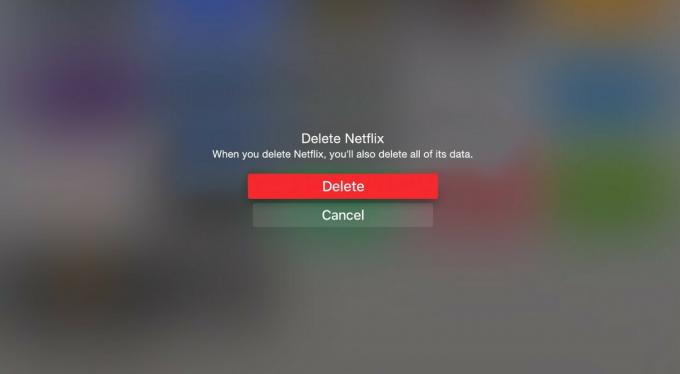
- Visitez maintenant la boutique d'applications tvOS et téléchargez Netflix.
Correctif 5: Téléchargez la dernière mise à jour du micrologiciel
Si vous utilisez Apple TV sur un micrologiciel obsolète, vous risquez également de rencontrer un plantage de Netflix ou de ne pas travailler sur des problèmes d'Apple TV. Pour résoudre le problème, vous devez télécharger ou vous assurer que votre Apple TV exécute le firmware le plus récent. Voici les étapes à suivre pour télécharger la mise à jour requise.
Annonces
- Rendez-vous dans le menu Paramètres de votre Apple TV.
- Sélectionnez l'option "Système".
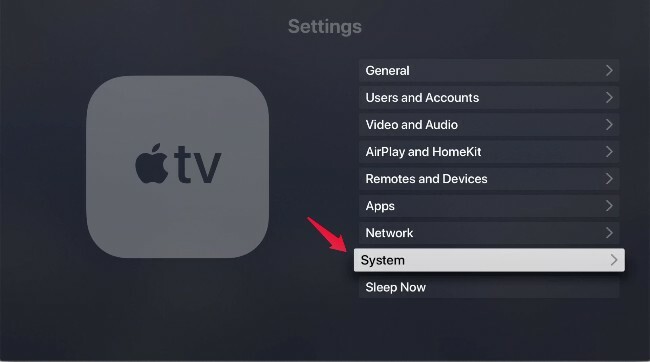
- Appuyez sur "Mises à jour logicielles".
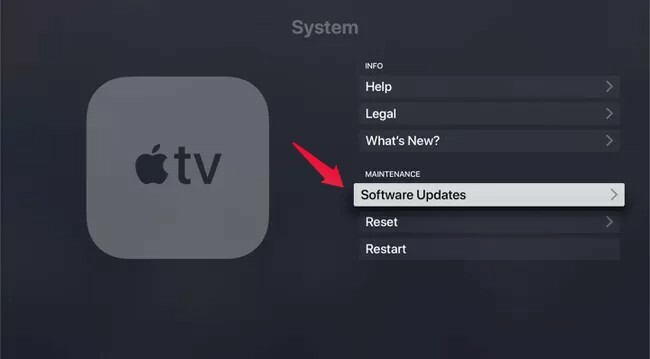
- Sur la page suivante, cliquez sur « Mettre à jour le logiciel ».
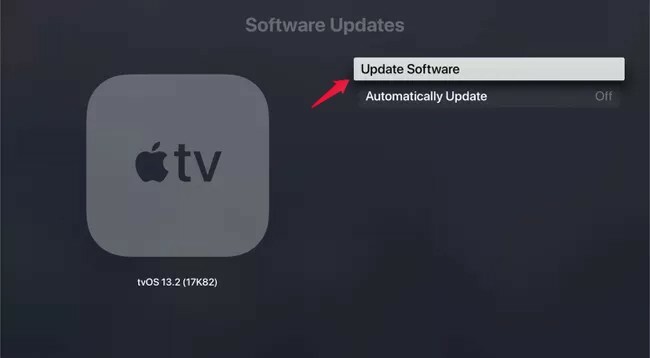
- S'il existe une mise à jour disponible liée au micrologiciel Apple TV, elle sera affichée à l'écran.
- Enfin, appuyez sur "Télécharger et installer".
Selon votre vitesse de connexion, Apple TV prendra quelques minutes pour télécharger la dernière mise à jour du micrologiciel. Une fois la mise à jour effectuée, ouvrez Netflix et vous verrez que vous ne rencontrez plus aucun problème de plantage ou d'incompatibilité.
Derniers mots
Voici comment réparer le plantage ou le non fonctionnement de Netflix sur Apple TV. Faites-nous savoir laquelle des solutions de contournement mentionnées ci-dessus vous a aidé à résoudre le problème. Vous pouvez également partager toute autre méthode que vous connaissez pour résoudre ce problème. De plus, n'hésitez pas à déposer vos séries ou films Netflix préférés dans la section commentaires.

![Comment installer AOSP Android 10 pour BQ Mobile BQ-6035L Strike Power Max [GSI Treble Q]](/f/fb8501cba54c1674e56d374cbe45146a.jpg?width=288&height=384)

